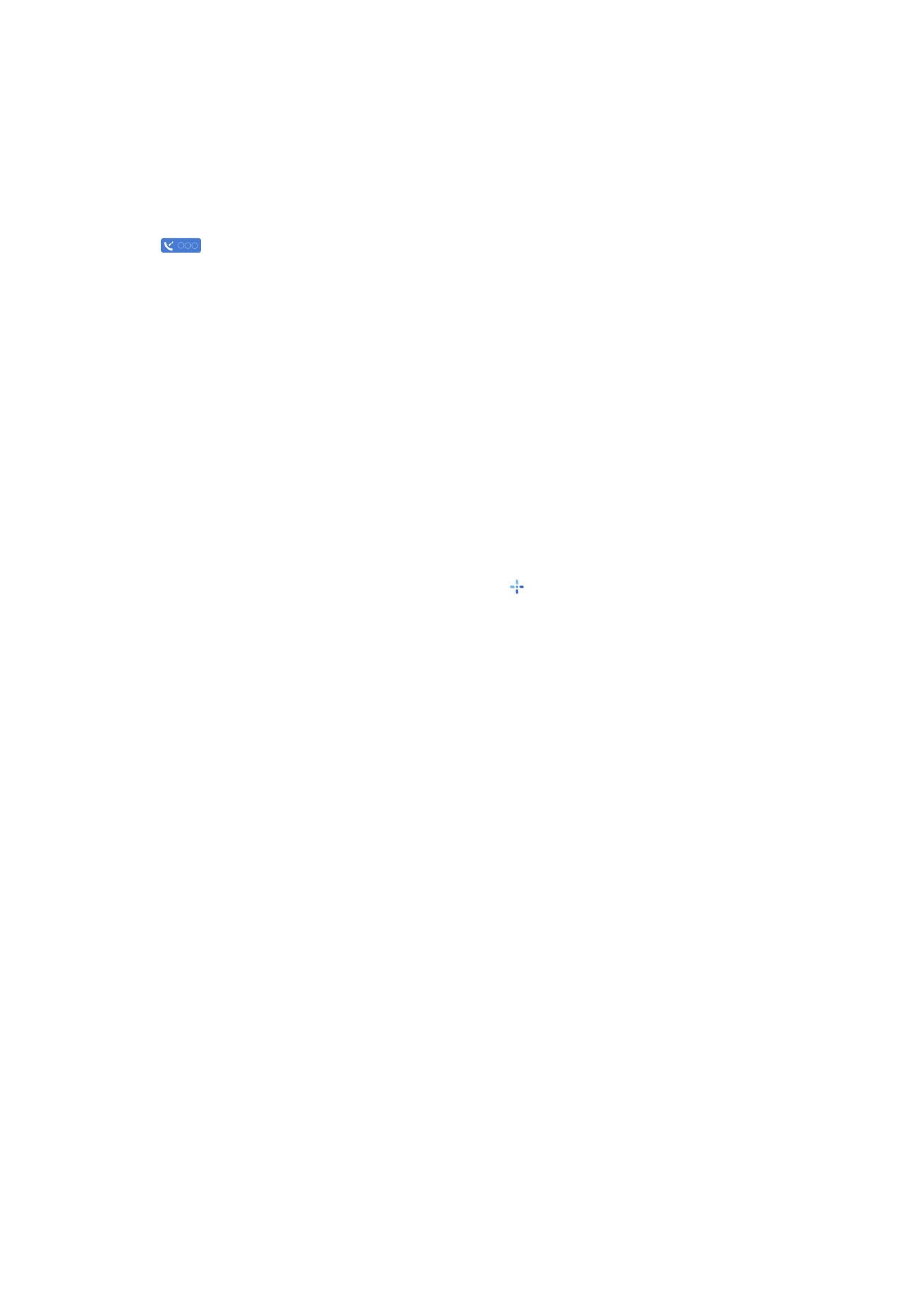
Explorar mapas
La cobertura de los mapas varía en función de los mapas.
Al abrir la aplicación Maps, se acerca la imagen de la ubicación que se guardó en la última sesión. Si no se guardó ninguna
posición en la última sesión, se acerca la imagen a la capital del país en el que esté, basándose en la información que el dispositivo
recibe de la red del móvil. Al mismo tiempo, se descarga el mapa de la ubicación si no se ha hecho durante sesiones anteriores.
Para establecer una conexión GPS y acercar la imagen a la ubicación actual, seleccione
Opciones
>
Buscar lugar
>
Posición de
GPS [0]
, o pulse 0. En el mapa aparece indicada su ubicación actual con .
Para moverse por el mapa, desplácese hacia arriba, hacia abajo, a la izquierda o a la derecha.
Para cambiar de vista en 2D a vista en 3D, seleccione
Opciones
>
Opciones del mapa
>
2D/3D
.
Para buscar una ubicación, seleccione
Opciones
>
Buscar lugar
.
Para usar una ubicación en el mapa, por ejemplo, como punto de partida para buscar un lugar cercano, planificar una ruta, ver
detalles o iniciar la navegación (servicio extra), pulse la tecla de desplazamiento y seleccione la opción deseada.
Para acercar o alejar el mapa, pulse * o #.
Para definir la clase de puntos de interés que se mostrarán en el mapa, seleccione
Opciones
>
Opciones del mapa
>
Categorías
.
Para realizar una captura de pantalla de su ubicación, seleccione
Guardar
>
Como imagen
. La captura de pantalla se guarda en
la Galería.
Para guardar una ubicación como una marca, pulse la tecla de desplazamiento y seleccione
Guardar
>
Como pto. ref.
.
Para ver marcas guardadas, seleccione
Opciones
>
Buscar lugar
>
Punto de referencia
.
Para enviar una ubicación a un dispositivo compatible, pulse la tecla de desplazamiento y seleccione
Enviar
. Si envía la marca
en un mensaje de texto, la información se convierte a un texto sin formato.
Para establecer ajustes generales, de rutas o de red, seleccione
Opciones
>
Configuración
.